Doriți să rulați WordPress sau alte aplicații web pe computer, astfel încât să puteți testa și proiecta cu ușurință site-uri web? Aici vom analiza modul în care puteți obține cele mai recente aplicații web de pe computer în doar câțiva pași rapizi.
Multe aplicații web de astăzi, precum WordPress, MediaWiki și multe altele, sunt open source și pot fi rulate gratuit de pe orice computer, chiar și cu un simplu server web local. Acestea sunt adesea foarte dificil de instalat pe computerul dvs., deoarece necesită o serie de dependențe, cum ar fi PHP și MySQL. Microsoft a lucrat pentru a face acest lucru mai ușor, lansând Windows Web Platform Installer. Acest lucru vă permite să instalați multe aplicații web populare și instrumente gratuite în Windows cu doar câteva clicuri.
Aici vom analiza cum se instalează WordPress și Visual Web Developer 2010 Express gratuit pentru a edita codul web cu programul de instalare a platformei web. Dar, dacă preferați să instalați o altă aplicație web sau un alt instrument, nu ezitați să le alegeți, deoarece instalațiile sunt în general similare.
Noțiuni de bază
Accesați site-ul de dezvoltare web Microsoft și descărcați platforma de instalare web ( link dedesupt ). Acest lucru se va descărca foarte rapid, deoarece este doar un încărcător mic. Când rulați acest încărcător, acesta va descărca fișierele Web Platform Installer. Programul de instalare a platformei web funcționează pe XP, Vista și Windows 7, precum și versiunile conexe ale Windows Server.
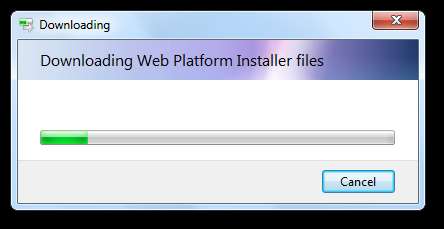
După câteva momente, programul de instalare a platformei web va deschide și va încărca informații despre cele mai recente oferte web.
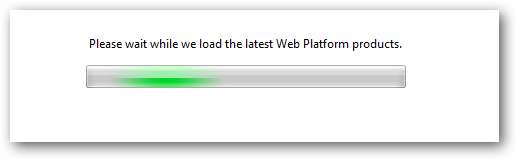
Acum puteți alege ce doriți să instalați. Puteți selecta rapid produsele recomandate pentru mai multe categorii, cum ar fi Server Web , Bază de date , și altele.

Alternativ, faceți clic pe Personalizați sub categoria
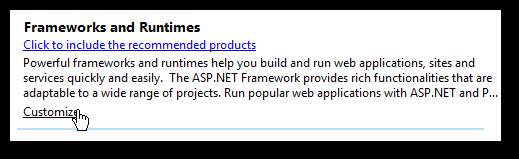
și selectați exact ce doriți să instalați. Rețineți că elementele deja instalate pe computerul dvs. vor fi în gri.
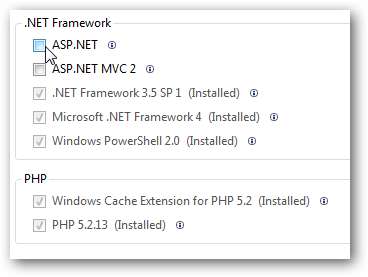
Am vrut să instalăm Visual Web Developer 2010 Express, așa că selectați Personalizați sub Instrumente , și selectați Visual Web Developer 2010 Express .

Sau, pentru mai multe opțiuni prestabilite, selectați Opțiuni în partea de jos a ferestrei.
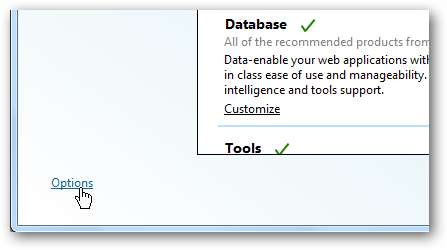
Puteți alege să adăugați instrumente Multimedia, Developer și Enterprise la liste sau să adăugați o nouă listă de presetări dintr-un flux.
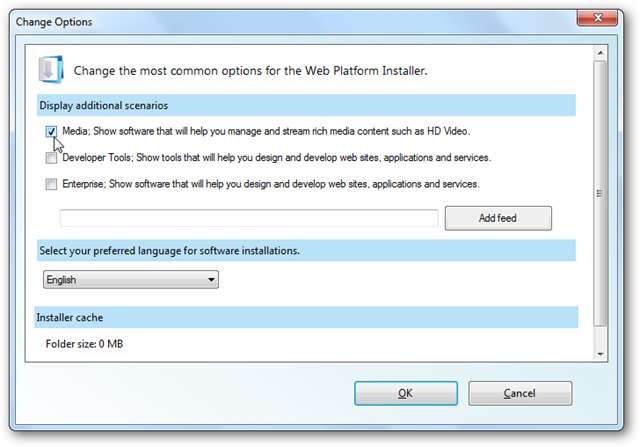
Alegeți aplicații web specifice de instalat
Am vrut să instalăm WordPress, așa că, în loc să alegem o presetare, selectăm Aplicații Web fila din stânga. Acum puteți alege dintr-o varietate de aplicații în funcție de categorie sau le puteți vizualiza pe toate împreună într-un De la A la Z , Cel mai popular , sau Cea mai mare evaluare listă.
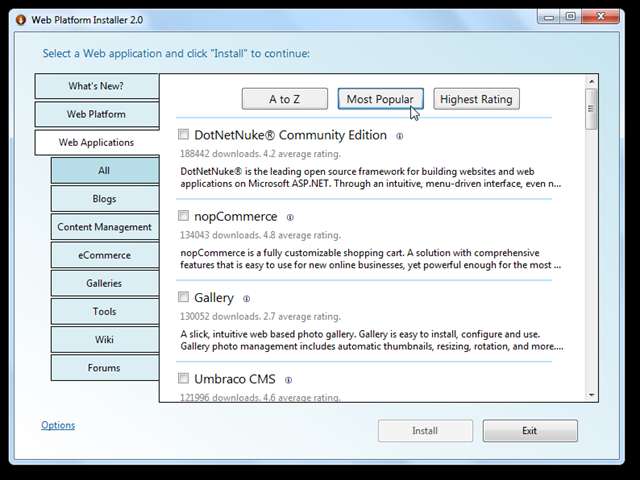
Faceți clic pe caseta de selectare de lângă aplicația pe care doriți să o instalați pentru a o selecta sau faceți clic pe „ eu ” pentru mai multe informatii.
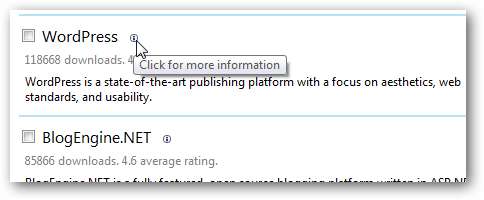
Iată Mai multe informatii panoul pentru WordPress. Dacă sunteți gata să îl instalați, faceți clic pe caseta de selectare.
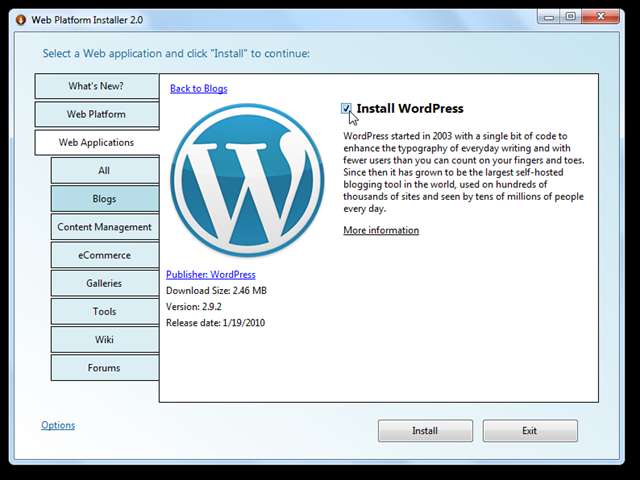
Acum puteți reveni și puteți adăuga mai multe aplicații web sau instrumente la lista de instalare, dacă doriți. Programul de instalare a platformei web va găsi și selecta automat aplicații preliminare, cum ar fi MySQL, deci nu va trebui să vă faceți griji cu privire la găsirea acestora.
După ce ați selectat tot ce doriți să instalați, faceți clic pe Instalare butonul din partea de jos a ferestrei.
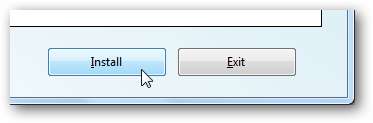
Programul de instalare a platformei web vă va arăta acum tot ce este selectat, inclusiv componentele pe care le-a selectat automat. Observați că am ales doar să instalăm WordPress și Visual Web Developer 2010 Express, dar a selectat automat MySQL și PHP. Clic Accept a inainta, a merge mai departe.
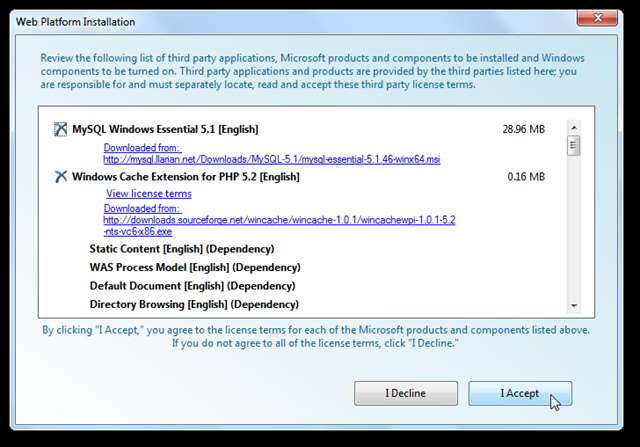
Introduceți o parolă de administrator pentru MySQL înainte de a începe configurarea.
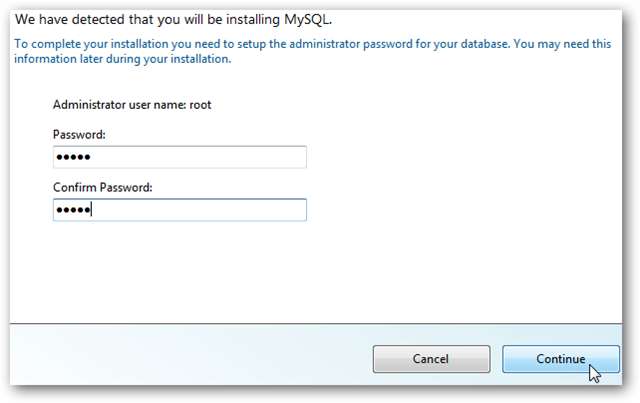
Acum, Web Platform Installer va prelua, descărcând, instalând și configurând automat toate aplicațiile dvs. web. De asemenea, va activa componente Windows opționale care ar putea fi necesare pe computerul dvs. Acest lucru poate dura câteva minute, în funcție de componentele selectate și de viteza dvs. de internet.
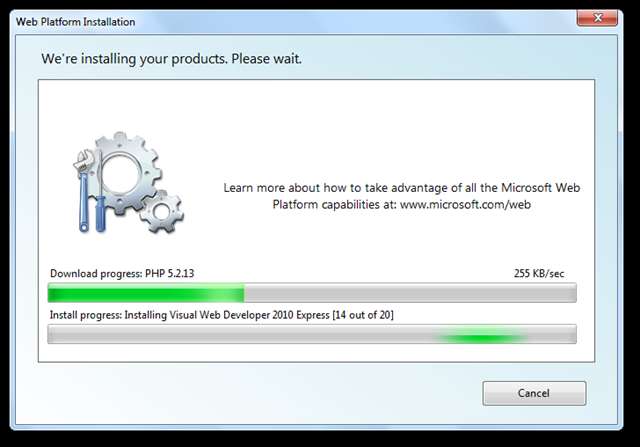
Configurarea site-ului dvs. de testare
După finalizarea instalării, vi se va cere să introduceți câteva informații despre site-ul dvs. Puteți pur și simplu să acceptați valorile implicite sau să introduceți propriile opțiuni, apoi să faceți clic pe Continua .
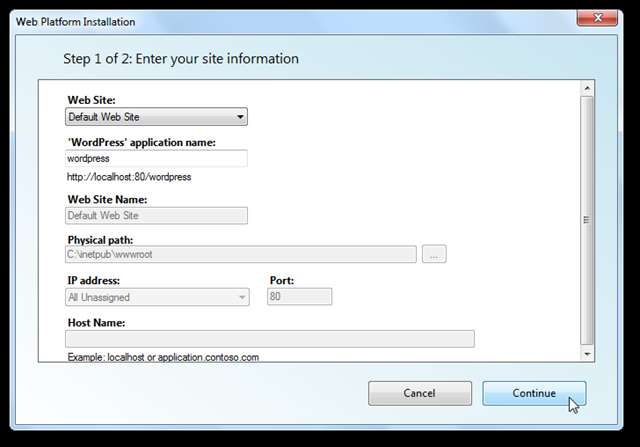
Acum va trebui să introduceți câteva informații pentru aplicațiile dvs. web. Când instalați WordPress, va trebui să alegeți o bază de date și să introduceți nume de utilizator și parole administrative. Este posibil să vi se solicite să introduceți informații suplimentare pentru securitate suplimentară, dar pentru un site de testare numai local nu este necesar. Clic Continua când ai terminat.
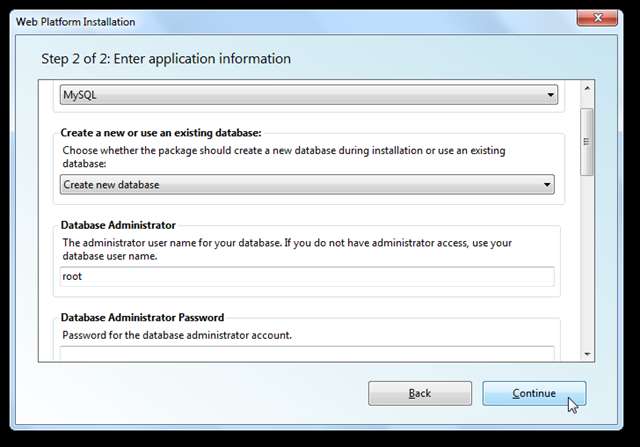
Va trebui să mai așteptați câteva momente pentru a finaliza configurarea aplicațiilor dvs. web. Lucrul bun este că, odată terminat, vor fi gata să funcționeze doar cu o configurație minimă.
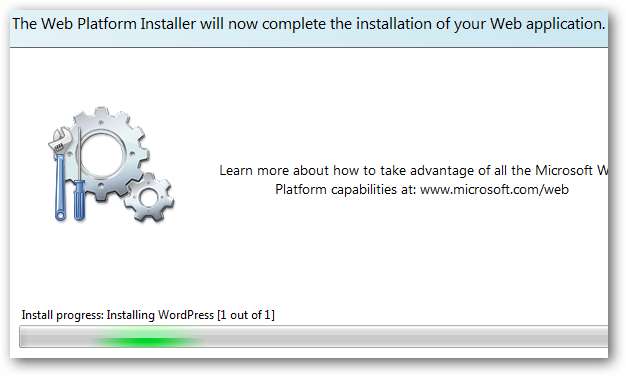
Și ai terminat! Programul de instalare vă va anunța tot ce a instalat și dacă au existat probleme. În testul nostru, Visual Web Developer 2010 Express nu a reușit să se instaleze cu succes. Adesea problemele pot fi legate de descărcare, deci faceți clic pe finalizarea și apoi selectați aplicațiile care nu s-au instalat și rulați din nou programul de instalare.
Acum sunteți gata să rulați WordPress de pe computer. Apasă pe Lansați WordPress conectați sau introduceți http: // localhost: 80 / wordpress în browserul dvs. pentru a începe.
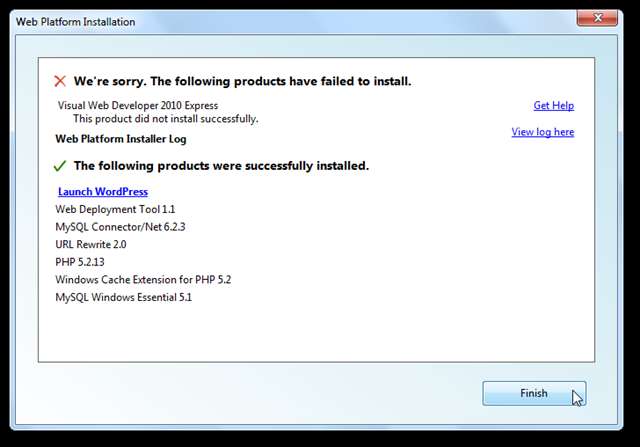
Veți avea doar ceva mai mult de configurat de făcut pe WordPress pentru a-l rula. După ce ați deschis pagina WordPress în browser, introduceți un nume pentru blogul dvs. și adresa dvs. de e-mail și faceți clic pe Instalați WordPress .
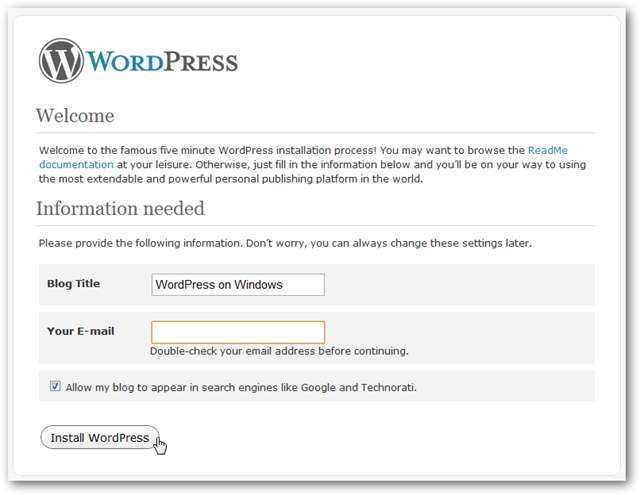
După câteva secunde, ar trebui să vedeți un Succes! pagina cu numele dvs. de utilizator și o parolă temporară. Copiați parola, apoi faceți clic pe Autentificare .
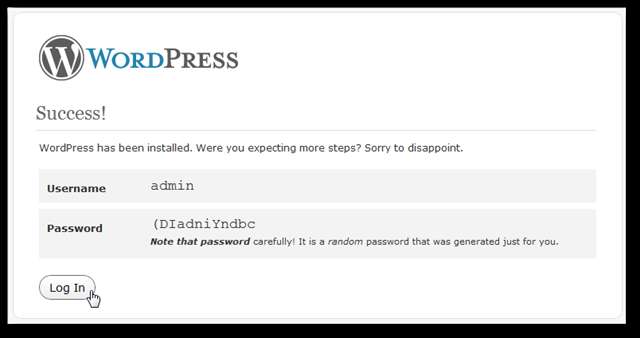
introduce admin ca nume de utilizator și lipiți parola generată aleatoriu și faceți clic pe Autentificare .
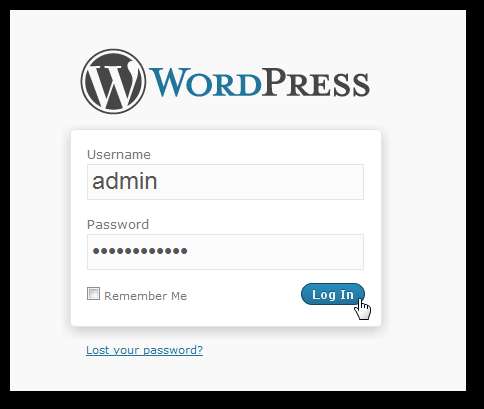
WordPress vă va reaminti să modificați parola implicită. Apasă pe Da, du-mă la pagina mea de profil link pentru a face acest lucru.
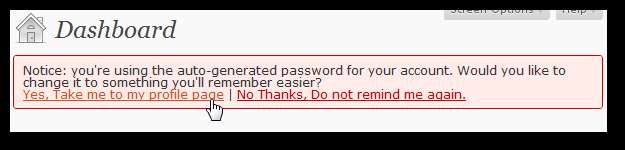
Introduceți ceva mai ușor de reținut și dați clic Actualizati profilul .
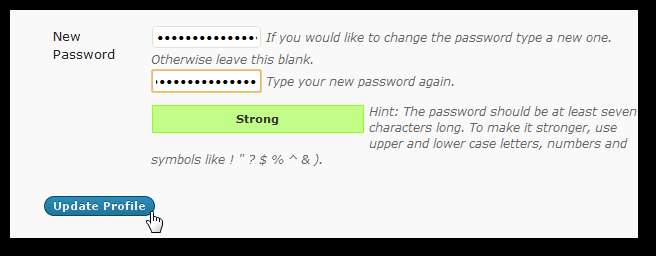
Acum sunteți gata să vă bucurați de noua dvs. instalare WordPress pe Windows. Puteți adăuga pluginuri și teme și orice altceva ați face cu un site WordPress normal. Iată tabloul de bord care rulează de la localhost.
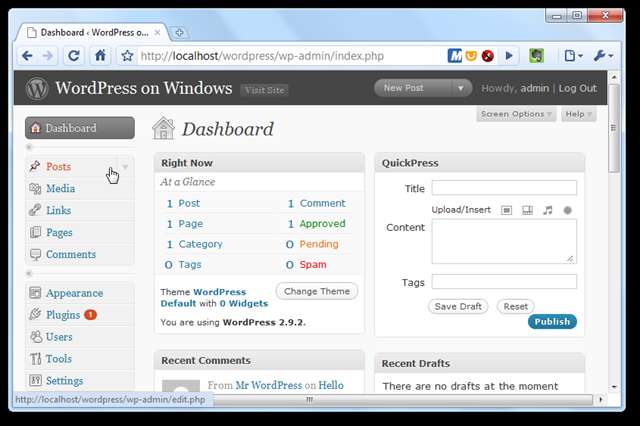
Și iată blogul implicit care rulează.
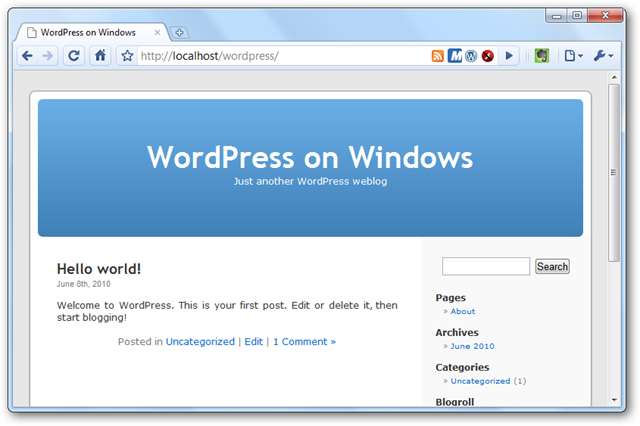
Configurarea Visual Web Developer 2010 Express
Așa cum am menționat anterior, Visual Web Developer 2010 Express nu s-a instalat corect la prima noastră încercare, ci a doua oară s-a instalat fără probleme. După instalare, lansați-l din meniul de pornire în mod normal. Poate dura câteva minute să se încarce la prima rundă, deoarece se termină configurarea.
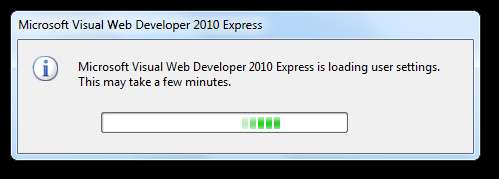
Este posibil să observați că ecranul de afișare afișat în timp ce programul se încarcă spune Numai în scopuri de evaluare . Acest lucru se datorează faptului că trebuie încă să înregistrați programul.
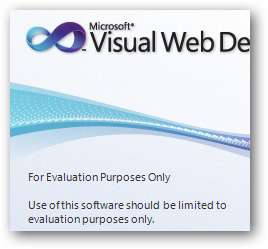
Aveți la dispoziție 30 de zile pentru a înregistra programul, dar să mergem mai departe și să facem acest lucru pentru a elimina acest pas. Clic Ajutor în bara de meniu și selectați Înregistrați produsul .
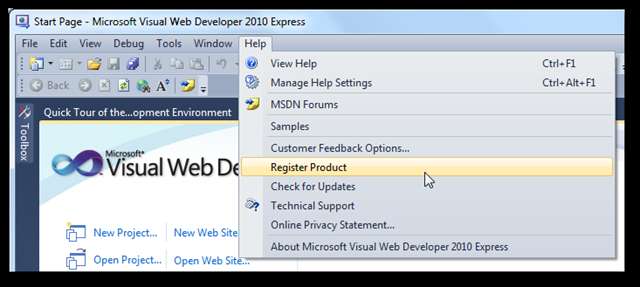
Clic Obțineți o cheie de înregistrare online în fereastra pop-up.
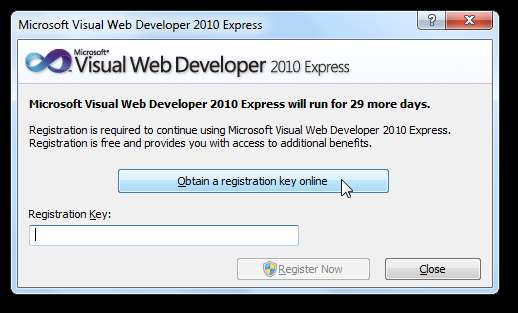
Va trebui să vă conectați cu Windows Live ID și apoi să completați un formular rapid.
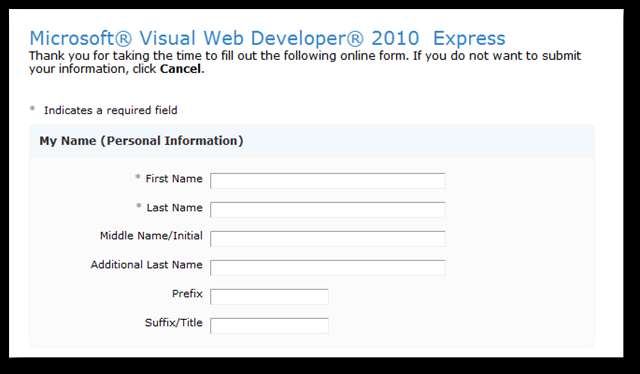
Când ați terminat, copiați cheia de înregistrare afișată și lipiți-o în dialogul de înregistrare din Visual Web Developer.
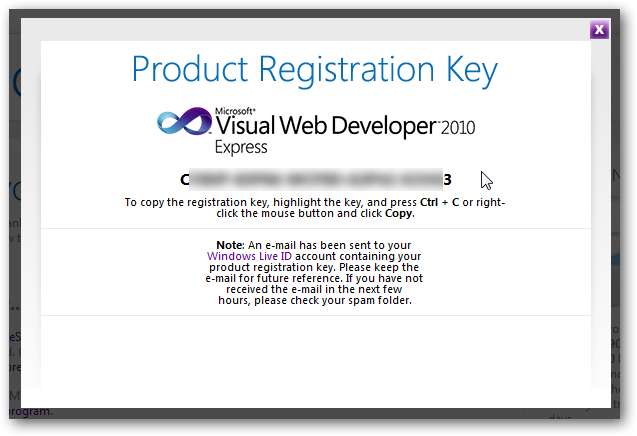
Acum aveți un program de dezvoltare web gratuit, înregistrat, cu respectarea standardelor complete și IntelliSense, pentru a vă ajuta să lucrați mai inteligent și mai rapid. Și funcționează excelent cu aplicațiile dvs. web locale, astfel încât să puteți crea, modifica și apoi să implementați, totul de pe desktop cu acest instalator simplu!
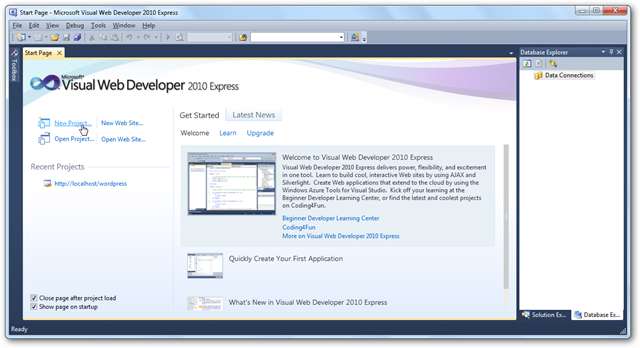
Instalați mai multe aplicații
Puteți rula oricând Web Platform Installer în viitor și puteți adăuga mai multe aplicații, dacă doriți. Instalarea adaugă un link către programul de instalare din meniul Start; rulați-l și repetați pașii de mai sus cu noile selecții.
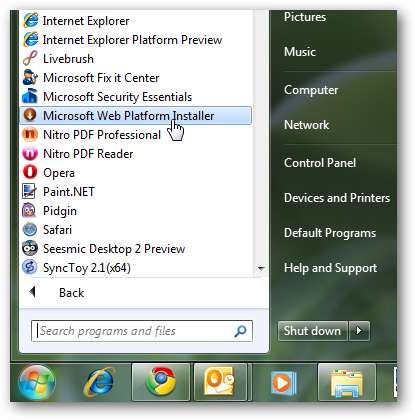
De asemenea, din programul de instalare, puteți curăța fișierele de instalare descărcate în timpul instalării, dacă doriți. Apasă pe Opțiuni faceți legătura în partea de jos a ferestrei, apoi derulați în jos și selectați Ștergeți folderul cache de instalare .
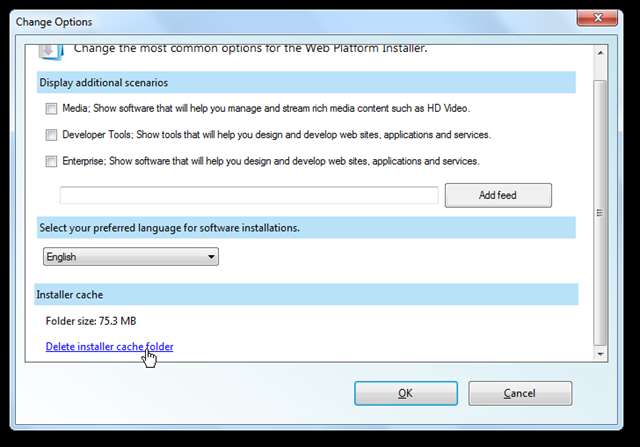
Din păcate, dezinstalarea aplicațiilor nu este la fel de ușoară. Dacă doriți să dezinstalați Web Platform Installer și tot ce ați instalat cu acesta, va trebui să dezinstalați fiecare element individual. O modalitate ușoară de a vedea ce a fost instalat împreună este să sortați intrările Dezinstalați programele după dată. În cazul nostru, am instalat și alte aplicații în aceeași zi, dar este mai ușor să vedeți ce a fost instalat împreună.
Sau dacă nu sunteți un fan al utilizării programelor și caracteristicilor pentru a le dezinstala, încercați un program precum Revo Uninstaller Pro.
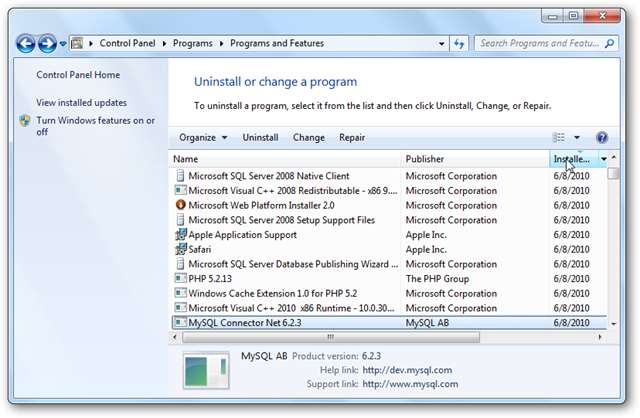
Concluzie
Indiferent dacă sunteți dezvoltator web cu normă întreagă sau pur și simplu vă bucurați de testarea celor mai recente aplicații web, programul de instalare a platformei web face rapid și ușor încărcarea computerului cu cele mai recente biți. De fapt, este mai ușor să instalați aceste instrumente cu toate dependențele lor decât să instalați multe programe standard în cutie.
Dacă doriți să vă duceți serverul web oriunde mergeți și să nu îl lăsați limitat la desktop, consultați articolul nostru despre cum să Transformați unitatea flash într-un server web portabil .
Legătură







